POHODA Kasa Offline je doplnkový program, ktorý umožňuje rýchly maloobchodný predaj prostredníctvom počítača. Technicky i konkrétnejšie povedané, jedná sa o offline predajný terminál k programu POHODA s jednoúčelovým grafickým prostredím, ktoré úplne rešpektuje potrebu ľahkého, rýchleho a prehľadného ovládania programu z klávesnice, v ideálnom prípade s výberom tovaru pomocou čítačky čiarových kódov a výstupom na pokladničnú tlačiareň.
Predajňu POHODA Kasa Offline využijete pri predaji tovaru v miestne oddelených predajniach, keď potrebujete dávkovým spôsobom prenášať údaje medzi počítačom v predajni a počítačom s nainštalovaným systémom POHODA.
Tam, kde už nestačí agenda Predajky, ktorá je súčasťou systému POHODA, prípadne je jej použitie z rôznych dôvodov nevhodné, môžete inštalovať a zaviesť do prevádzky práve tento program.
Produkt POHODA Kasa Offline dokúpite ako prídavnú licenciu k ekonomicko-informačnému systému POHODA vo variantoch Jazz, Standard, Premium a Komplet. Maloobchodnú predajňu POHODA Kasa Offline nie je možné prevádzkovať samostatne bez vlastníctva základnej licencie systému POHODA v niektorom z uvedených variantov.
Inštalácia
Pri aktualizácii programu POHODA Kasa Offline je dôležité zhrať údajové balíčky z Kasy do programu POHODA. Žiadne údaje nesmú zostať medzi Kasou a programom POHODA bez načítania.
Postup inštalácie programu POHODA Kasa Offline je zhodný s postupom inštalácie systému POHODA a nájdete ho v úvodnej kapitole tejto príručky.
Po inštalácii nájdete v príslušnom adresári nasledujúce podadresáre:
- Data – Obsahuje dátové súbory programu POHODA Kasa Offline; podadresár Zálohy je určený pre záložné kópie údajov.
- Hardware – Obsahuje ďalšie podadresáre určené na podporu prídavných zariadení, ktoré nájdete v agende Hardware.
- Info – Obsahuje súbory informačnej plochy.
- Komunikace – Obsahuje naposledy vytvorené súbory pre komunikáciu so systémom POHODA; podadresár Komunikace/Zálohy obsahuje zálohu všetkých komunikačných súborov.
- Log – Obsahuje záznamy o priebehu komunikácie so systémom POHODA.
- Tisk – Obsahuje súbory tlačových zostáv.
Adresáre Data a Komunikace vrátane obsiahnutých údajov zostanú v počítači v priečinku POHODA Kasa Offline i po prípadnej reinštalácii programu, a to pre prípad, že by ste tieto údaje chceli následne použiť.
Nastavenie programu POHODA Kasa Offline v systéme POHODA
Skôr ako vôbec prvýkrát spustíte program POHODA Kasa Offline, vykonajte sériu potrebných nastavení vo svojom systéme POHODA. Tieto nastavenia sa zapíšu do dátového súboru a do programu POHODA Kasa Offline sa premietnu po jeho načítaní.
Pre nastavenie parametrov komunikácie programu POHODA s jednotlivými inštaláciami kasy slúži agenda Nastavenie/Kasy/Kasy. Pre každú kasu založte v tejto agende záznam, vykonajte všetky potrebné nastavenia a záznam uložte.
Pre každú kasu odporúčame zvoliť iný adresár.
Popis jednotlivých sekcií je prakticky zhodný ako pri agende Kasa (kapitola 8/14). V tejto časti sa preto budeme sústrediť iba na rozdiely medzi týmito agendami.
Sekcia Kasa
V tejto sekcii sa vykonáva základné nastavenie programu POHODA Kasa Offline, resp. viacerých kás.
Ako názov odporúčame uviesť skratku názvu pracoviska alebo predajne.
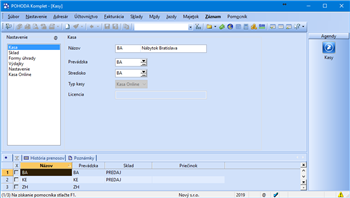
- Názov – Názov každej kasy, ktorú chcete používať, musí byť unikátny. Názov kasy sa stáva nevyhnutnou súčasťou názvu dátového súboru pre nastavenie prenosu údajov medzi systémom POHODA a samotnou kasou.
- Kasa Online – Ak máte zakúpenú licenciu programu POHODA Kasa Offline, túto voľbu nezaškrtávajte.
- Licencia – Do poľa Licencia vyplňte licenčné číslo, ktoré vám bolo pridelené. Po jeho vložení sa zobrazí ďalšia sekcia s názvom Kasa Offline. V nej musíte vyplniť potrebné údaje pre vzájomnú komunikáciu medzi programom POHODA a POHODA Kasa Offline.
Sekcia Kasa Offline
Nastavenie ovplyvňuje prácu s programom POHODA Kasa Offline a komunikáciu so systémom POHODA, vrátane prenosu predajných dokladov, preto mu venujte náležitú pozornosť.
V poliach tejto sekcie nastavíte vzájomnú dátovú komunikáciu programov POHODA a Kasa Offline. Sekcia sa sprístupní, akonáhle zadáte licenčné číslo programu Kasa Offline do poľa Licencia.
- Zložka – Uveďte adresár pre výmenu údajov. Odporúčame vám zvoliť adresár Komunikace v inštalačnom priečinku príslušnej kasy, ak je dostupný na lokálnej sieti.
- Pri importe previesť pohyby na výdajku – Toto pole zaškrtnite, ak očakávate veľké objemy údajov, tzn. veľký počet predajok. Celá importovaná dávka sa prevedie na jednu výdajku, a tým sa obmedzí počet skladových pohybov. V opačnom prípade budú skladové pohyby súčasťou jednotlivých predajok.
- Pri importe vytvoriť pokladničný doklad s tržbou – Zaškrtnite túto možnosť v prípade, ak chcete automaticky vytvoriť pokladničný doklad s celkovou tržbou. V opačnom prípade budete musieť vykonať zaúčtovanie predajok ručne prostredníctvom povelu Záznam/Zaúčtovať… v agende Predajky.
- Pri importe zaúčtovať po dňoch – Ak zaškrtnete túto voľbu, pokladničné doklady sa zaúčtujú po jednotlivých dňoch. V praxi to znamená, že ak budú importované predajky z viacerých dní, vytvoria sa doklady pre každý deň zvlášť.
- Pri exporte údaje skomprimovať – Zaškrtnutím tohto poľa zaistíte automatické vytvorenie komunikačného súboru vo formáte ZIP.
- Použiť filter adresára – Ak chcete prostredníctvom kasy umožniť predaj stálym odberateľom, toto pole zaškrtnite. Bude sa rešpektovať i zľava, ktorú máte pri konkrétnom odberateľovi priradenú v agende Adresár.
- Filter adresára – Pomocou filtra môžete obmedziť export adries do programu POHODA Kasa Offline z agendy Adresár.
- Automatické odosielanie/príjem balíčkov e-mailom – Pomocou tejto voľby umožníte automatické prijímanie a odosielanie údajových balíčkov e-mailom. Ak je voľba aktívna, sprístupní sa tlačidlo Nastavenie, prostredníctvom ktorého vykonáte nastavenie e-mailového účtu a nastavenie pripojenia (serverov). Údajový balíček je po vytvorení automaticky odoslaný na zvolený e-mail. Pri príjme údajov dôjde najprv k stiahnutiu balíčkov z e-mailu a následne k ich importu. (Bližšie nastavenie automatického odosielania/príjmu balíčkov e-mailom je uvedené v pomocníkovi dostupnom po stlačení klávesovej skratky CTRL+ F1.)
- Nastavenie e-mailového účtu – Nastavenie e-mailového účtu vykonajte na záložkách POHODA a Kasa prostredníctvom záložiek E-mailový účet a Pripojenie (Servery). Bližšie informácie získate z pomocníka programu POHODA.
- Do kasy pri dávkovom spracovaní neodosielať údaje – Ak je táto voľba aktívna, nedôjde po spustení programu s parametrom KSa k vytvoreniu balíčkov údajov pre nastavenú kasu.
Po uložení nového záznamu je konkrétnej kase automaticky pridelený nový číselný rad predajok.

Dátová komunikácia
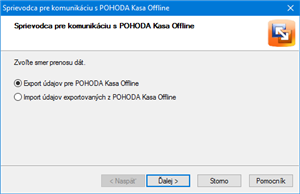
Pred zahájením prevádzky každej kasy, resp. programu POHODA Kasa Offline, a po vykonaní nastavenia v agende Kasy v systéme POHODA je potrebné exportovať údaje, ktoré obsahujú príslušné nastavenia, skladové zásoby určené na predaj a prípadne adresár odberateľov. Tieto údaje nie je možné v programe POHODA Kasa Offline nijako modifikovať ani dopĺňať. V prípade, že potrebujete zmeniť nastavenie alebo sortiment, je potrebné vykonať export údajov do kasy znova.
Dátová komunikácia medzi programom POHODA Kasa Offline a ekonomickým systémom POHODA prebieha offline prostredníctvom súborov, ktoré sa na jednej strane exportujú a na druhej importujú. Do ekonomického systému môžete zhrávať údaje i z viacerých vzdialených predajných miest. Súbory v tomto prípade prenášajte napr. na CD alebo ďalších médiách, prípadne podľa objemu údajov pošlite e-mailom. Ak je počítač s programom POHODA Kasa Offline pripojený prostredníctvom lokálnej siete, prebieha výmena údajov cez adresár Komunikace v inštalačnom priečinku programu POHODA Kasa Offline.
Export údajov do programu POHODA Kasa Offline
Sprievodca pre export a import sa spúšťa v systéme POHODA, a to povelom Kasy Offline… z ponuky Súbor/Dátová komunikácia. Na prvej strane sprievodcu zvoľte Export údajov pre modul POHODA Kasa Offline. Na ďalšej strane vyberte Kasu podľa názvu a stlačte tlačidlo Ďalší. Export údajov sa vykoná automaticky podľa nastavenia v agende Kasy. Posledná strana sprievodcu zobrazí prehľad exportovaných položiek.
Exportovaný súbor, napr. PH2NKSXXX.mdb (resp. PH2NKSXXX.zip, ak je zvolená komprimácia), nájdete v adresári, ktorý ste si zvolili v agende Kasy. V názve súboru bude namiesto textu NKS uvedená trojmiestna skratka názvu Kasy, ktorá je zadaná v systéme POHODA. Namiesto textu XXX bude uvedené číslo exportu, napr. 002.
Zo zvoleného skladu sa exportujú iba zásoby typu Karta, Služba, Textová, Súprava a Komplet. Exportujú sa všetky zásoby, ktoré majú zaškrtnutú voľbu Odbyt a nemajú zaškrtnutú voľbu Výr. č. alebo Šarža. Rovnako sa exportujú všetky zásoby zahrnuté v typoch Súprava alebo Komplet i z iného skladu, a to bez ohľadu na zaškrtnutú voľbu Odbyt.
Súbor PH2NKSXXX.mdb preneste a nahrajte do počítača s nainštalovaným programom POHODA Kasa Offline. Súbor je potrebné umiestniť do adresára Komunikace v inštalačnom priečinku programu POHODA Kasa Offline. Po spustení programu POHODA Kasa Offline sa údaje automaticky importujú a môžete začať predávať.
V prípade, ak je počítač s programom POHODA Kasa Offline pripojený k počítaču so systémom POHODA napríklad prostredníctvom lokálnej siete a údaje boli systémom POHODA exportované do adresára Komunikace zodpovedajúcej Kasy, potom je nevyhnutné, aby ste pre inicializáciu databázy Kasy program POHODA Kasa Offline ukončili a znovu spustili.
Import údajov do systému POHODA
Ak chcete načítať údaje z iného adresára, zvoľte najprv vo výklopnom zozname správnu kasu.
Pomocou povelu Exportovať… z ponuky Súbor v programe POHODA Kasa Offline vytvoríte dátový súbor, ktorý má názov NKS2PHXXX.mdb (resp. NKS2PHXXX.zip) a je určený na prenos predajok do systému POHODA. Vytvorený súbor preneste a nahrajte do počítača s nainštalovaným programom POHODA. Je potrebné umiestniť ho do adresára, ktorý ste pre túto kasu nastavili v agende Kasy.
Import údajov do systému POHODA môžete vykonávať s frekvenciou, ktorá vyhovuje vašim potrebám.
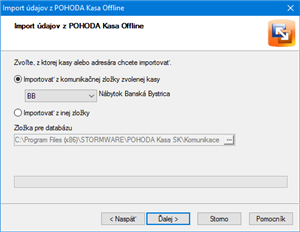
V sprievodcovi systému POHODA, ktorý vyvoláte povelom Kasy Offline… z ponuky Súbor/Dátová komunikácia, zvoľte Import údajov exportovaných z POHODA Kasa Offline. Na ďalšej strane sprievodcu vyberte kasu, resp. adresár, v ktorom je umiestnený dátový súbor príslušnej kasy. Ak sa v adresári pre príjem údajov z predajne POHODA Kasa Offline nachádza niekoľko balíčkov pre zvolenú kasu, zvoľte zodpovedajúci súbor. Stlačte tlačidlo Ďalší. Import údajov sa vykoná automaticky podľa nastavenia v agende Kasy. Posledná strana sprievodcu potom zobrazí prehľad importovaných položiek.
Predajky z programu POHODA Kasa Offline sú importované do agendy Predajky v systéme POHODA. Ak máte v agende Kasy zaškrtnutú voľbu Pri importe previesť pohyby na výdajku, vytvorí sa tiež jeden súhrnný záznam v agende Výdajky. V takom prípade sú skladové pohyby súčasťou výdajky a záznamy predajok sú teda bez skladových pohybov.
Záznamy o vykonaných operáciách odoslania a prijatia údajov sú uvedené v tabuľke História prenosov v agende Kasy. Každý prenos údajov je zaznamenaný na samostatnom riadku a jednotlivé operácie sú číslované. Pre lepšiu prehľadnosť sú príjmy a odoslania údajov rozlíšené inou farbou pozadia tabuľky.
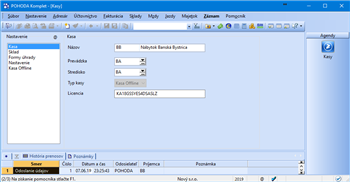
Predaj z maloobchodnej predajne
Po spustení programu POHODA Kasa Offline sa automaticky načítajú inicializačné údaje a otvorí sa agenda Predaj slúžiaca na vlastný maloobchodný predaj skladových zásob. V tomto okamihu je kasa pripravená a vy môžete začať predávať.

Agenda Predaj má štyri sekcie. Pohybovať sa medzi nimi môžete klávesom F6:
- Nová položka dokladu (ALT+N) slúži na ručné vyhľadávanie zásoby a úpravu množstva,
- Predajka (ALT+P) zobrazuje rozpracovanú predajku,
- Skladové zásoby (ALT+Z) so zoznamom predávaného sortimentu,
- Displej na zobrazenie informácií o predaji.
V prípade, ak používate dotykový displej, obsahuje agenda Predaj ešte ďalšiu sekciu:
- Klávesnica s tlačidlami na ovládanie dotykového displeja.
Zápis dokladu z klávesnice
Pri ovládaní pomocou klávesnice predpokladáme, že obsluhujúci predavač identifikuje tovar jedným z kódov: kód zásoby, PLU alebo EAN. Najrýchlejším spôsobom je predaj pomocou čítačky čiarových kódov. Zadá sa množstvo a po nasnímaní EAN kódu je zásoba vložená do dokladu. Predavač môže tiež priamo zapísať niektorý kód. Stlačením klávesu ENTER je zvolená zásoba vložená do dokladu.
Zápis dokladu pomocou myši
Ak nie je sortiment tovaru príliš rozsiahly, je možné vytvoriť doklad veľmi rýchlo i pomocou myši. Dvojitým kliknutím na zásobu sa vloží nová položka do predajky. Opakovaným vložením rovnakej zásoby dôjde k zvýšeniu jej množstva. Ak zapisujete väčšie množstvo zásob, a nie iba jeden kus, je vhodné najprv zapísať množstvo a až potom vložiť položku dvojitým kliknutím na zásobu.
Vloženie novej položky predajky
- Stlačte kláves INSERT alebo tlačidlo
 na nástrojovej lište.
na nástrojovej lište. - Kurzor sa nastaví do toho poľa novej položky, ktoré máte nastavené a vybrané ako prvé v poradí v Nastavenie/Nastavenie formulára. V tomto dialógovom okne si môžete nastaviť, ktoré polia formulára majú byť prístupné z klávesnice, vrátane ich poradia, aby ste počet úkonov do klávesnice čo najviac optimalizovali. Vypnuté polia sa budú preskakovať a zápis dokladu sa tým podstatne urýchli. Ak budete potrebovať upraviť niektoré z polí, ktoré je vypnuté, môžete do neho vstúpiť kliknutím myšou a editovať ho.
- Prejdite do ďalšieho poľa stlačením klávesu TAB, ak chcete zapisovať kód. Alebo zvoľte položku iným spôsobom – nasnímaním čiarového kódu či kliknutím myšou.
- Stlačením klávesu ENTER vložíte zvolenú zásobu do dokladu. Rovnaký postup opakujte pre ďalšie položky.
- Finálnu predajku uložte stlačením klávesovej skratky CTRL+ENTER.
Predaj cez dotykový displej
Pre urýchlenie predaja a zvýšenie efektivity práce bolo prispôsobené ovládanie vlastného predaja pre dotykový displej. Ten je navrhnutý tak, aby ste mohli ľahko a rýchlo obslúžiť zákazníka a zároveň mali okamžitú informáciu o skladových zásobách. Tlačidlom Klávesnica v pravej časti sekcie Skladové zásoby môžete zapínať a vypínať zobrazovanie sekcie Klávesnica s tlačidlami pre ovládanie dotykového displeja.
Ak budete potrebovať vyplniť textové pole (napr. pri zadávaní textovej položky alebo vypĺňaní adresy zákazníka), jednoduchým spôsobom si pomocou tlačidla Užív. klávesnica v sekcii Klávesnica zobrazíte softwarovú klávesnicu.
Pri každom užívateľovi môžete nastaviť východiskové hodnoty pre vzhľad aplikácie Kasa pri predaji. Konkrétne teda zobrazovanie štandardnej lišty, panelu agend, stavového riadku a ďalších. Tieto nastavenia vykonáte v agende Užívateľské nastavenie/Kasa.
V prípade, ak zadáte už obsadenú pozíciu, program vás upozorní.
Pomocou agendy Skratky zásob v programe POHODA môžete nadefinovať vlastné tlačidlá pre najčastejšie predávaný tovar podľa kódu zásoby. Tlačidlá sú rozdelené do farebných kategórií a podkategórií, ktoré môžu mať ľubovoľný názov a farbu. Najprv vyplňte názov kategórie, vyberte jej farbu z výklopného zoznamu, farbu textu a zvoľte poradie. Akonáhle budete mať jednotlivé kategórie zavedené, prostredníctvom dátovej komunikácie sa toto nastavenie prenesie do programu POHODA Kasa Offline.
Prostredníctvom povelu Sklady → môžete preniesť skladovú položku priamo z agendy Zásoby.
Nástrojová lišta obsahuje tlačidlá najčastejšie používaných funkcií. Nasledujúci prehľad je doplnený stručným popisom. Ovládanie a práca je zhodná s agendou Kasa. Viac informácií k jednotlivým funkciám uvádzame v kapitole 8/14 – Kasa.

 Zmazanie položky – zmaže položku v sekcii Predajka
Zmazanie položky – zmaže položku v sekcii Predajka
 Refundácia – umožní refundovať celú predajku alebo konkrétnu položku predajky
Refundácia – umožní refundovať celú predajku alebo konkrétnu položku predajky
 Zapísať adresu – slúži pre možnosť zapísania údajov o zákazníkovi
Zapísať adresu – slúži pre možnosť zapísania údajov o zákazníkovi
 Adresár – slúži na výber adresy zákazníka z adresára
Adresár – slúži na výber adresy zákazníka z adresára
 Percentuálna zľava celej predajky – umožní zadať percentuálnu zľavu k predajke
Percentuálna zľava celej predajky – umožní zadať percentuálnu zľavu k predajke
 Úprava položky – slúži na zmenu údajov o množstve, cene, a pod. už vloženej položky do predajky
Úprava položky – slúži na zmenu údajov o množstve, cene, a pod. už vloženej položky do predajky
 Nová textová položka – vloží novú textovú položku
Nová textová položka – vloží novú textovú položku
 Obľúbené položky – umožní pracovať s obľúbenými záznamami
Obľúbené položky – umožní pracovať s obľúbenými záznamami
 Súpiska platidiel – umožní skontrolovať stav hotovosti
Súpiska platidiel – umožní skontrolovať stav hotovosti
 Tréningový režim – umožní vyskúšať všetky funkcie bez toho, aby sa akákoľvek operácia prejavila v účtovníctve a skladoch
Tréningový režim – umožní vyskúšať všetky funkcie bez toho, aby sa akákoľvek operácia prejavila v účtovníctve a skladoch
 Panel členení – zobrazí sa panel členení
Panel členení – zobrazí sa panel členení
 Zistenie ceny – zistí konkrétne ceny tovarov
Zistenie ceny – zistí konkrétne ceny tovarov
 Zmena mernej jednotky – zobrazí pomocné dialógové okno Výber mernej jednotky zásoby
Zmena mernej jednotky – zobrazí pomocné dialógové okno Výber mernej jednotky zásoby
 Medzisúčet – zobrazí celkovú cenu rozpracovanej predajky v sekcii Displej
Medzisúčet – zobrazí celkovú cenu rozpracovanej predajky v sekcii Displej
 Pokladničná zásuvka – otvorí zásuvku
Pokladničná zásuvka – otvorí zásuvku
 Dokončiť ako výdajku – umožní dokončiť predaj ako výdajku
Dokončiť ako výdajku – umožní dokončiť predaj ako výdajku
 Odložiť predajku – odloží rozpracovanú predajku
Odložiť predajku – odloží rozpracovanú predajku
 Otvoriť odloženú predajku – otvorí zoznam odložených predajok
Otvoriť odloženú predajku – otvorí zoznam odložených predajok
 Vklady a výbery – umožní zaevidovanie vkladu, resp. výberu hotovosti do, resp. z fiškálneho zariadenia
Vklady a výbery – umožní zaevidovanie vkladu, resp. výberu hotovosti do, resp. z fiškálneho zariadenia
 Stav hotovosti a cenín – zobrazí tlačovú zostavu na zistenie hodnoty peňažných prostriedkov a cenín v pokladničnej zásuvke
Stav hotovosti a cenín – zobrazí tlačovú zostavu na zistenie hodnoty peňažných prostriedkov a cenín v pokladničnej zásuvke
 Prihlásiť sa – umožní prihlásiť sa do programu
Prihlásiť sa – umožní prihlásiť sa do programu
Zaokrúhlenie dokladu
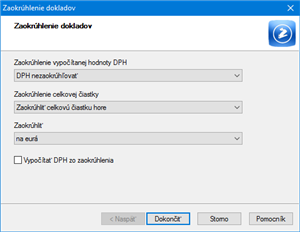
Pomocou povelu Zaokrúhlenie…, ktorý v agende Predaj vyvoláte z ponuky Záznam, je možné nastaviť spôsob zaokrúhlenia predajky. Samostatne možno nastaviť zaokrúhlenie DPH a zaokrúhlenie celkovej čiastky dokladu.
Vyúčtovanie predaja a tlač dokladu
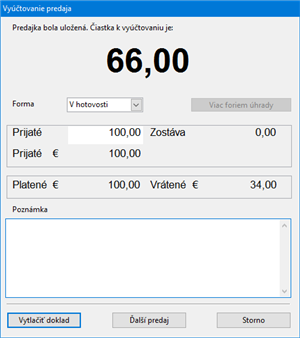
Po stlačení klávesovej skratky CTRL+ENTER alebo tlačidla  na nástrojovej lište sa zobrazí celková cena predajky. V dialógovom okne môžete zapísať čiastku platenú zákazníkom a program dopočíta a zobrazí čiastku na vrátenie. Rovnako môžete vybrať formu úhrady, ktorá ovplyvní zaúčtovanie predajok v systéme POHODA.
na nástrojovej lište sa zobrazí celková cena predajky. V dialógovom okne môžete zapísať čiastku platenú zákazníkom a program dopočíta a zobrazí čiastku na vrátenie. Rovnako môžete vybrať formu úhrady, ktorá ovplyvní zaúčtovanie predajok v systéme POHODA.
História
Zvlášť sa zaznamenáva i tréningový režim, takže máte dokonale zaistenú spätnú kontrolu všetkých operácií vykonaných vo svojej predajni.
Všetky operácie vykonávané užívateľom, ale i manipulácia s položkami počas predaja, sa sledujú a zmeny sa zaznamenávajú na záložke História záznamu v agende Predajky. Kedykoľvek môžete spätne zistiť, kto a kedy neuložil predajku, zmazal doklad či dodatočne upravoval položky predajky, čo minimalizuje možnosť podvodného konania zamestnancov. Aby sa záložka História záznamu v agende Predajky zobrazila, musíte v systéme POHODA v agende Nastavenie/Globálne nastavenie/História zaškrtnúť voľbu Zapnuté a Záložka pri agende Predajky.
Ostatné agendy a funkcie
V ponuke Súbor a Nastavenie nájdete ďalšie agendy a funkcie, s ktorými môžete v programe POHODA Kasa Offline pracovať. V tejto časti sa zameriame na najdôležitejšie z nich.
Bližšie informácie o jednotlivých agendách nájdete v predchádzajúcich kapitolách príručky.
Účtovné jednotky
V ponuke Súbor nájdete agendu Účtovné jednotky, ktorá má iba informačný charakter. Tlačidlom môžete vymazať účtovnú jednotku v prípade, ak potrebujete znovu založiť novú kasu.
Ak používa program POHODA Kasa Offline viac užívateľov, nastavte pre každého z nich prístupové práva.
POZOR: Vymazaním účtovnej jednotky prídete o všetky údaje doteraz zadané do programu POHODA Kasa Offline. Po vymazaní účtovnej jednotky znovu preneste do adresára Komunikace prvý inicializačný balíček údajov pre kasu zo systému POHODA.
Prístupové práva
Rovnako ako v systéme POHODA, i v programe POHODA Kasa Offline môžete nastaviť prístupové práva k programu. Prístupové práva odporúčame používať vždy, ak s programom pracuje viac osôb. Zavedenie užívateľov je potrebné tiež v prípade, ak má byť na dokladových zostavách vytlačené meno pracovníka, ktorý doklad vystavil. Oprávnenie k zmene cien, poskytovaniu zliav a vytváraniu textových položiek nájdete vo vetve Predaj. Pomocou zodpovedajúcich povelov v ponuke Nastavenie sa môže prihlásiť nový užívateľ, prípadne si ten existujúci môže Zmeniť heslo.
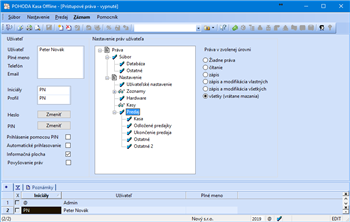
Hardware
Agenda Hardware je určená pre konfiguráciu komunikácie so zariadeniami, ktoré priamo spolupracujú s programom POHODA Kasa Offline prostredníctvom prepojenia s počítačom užívateľa a ktoré sa používajú pri predaji uskutočňovanom pomocou agendy Predaj.
Čítačku čiarových kódov je potrebné pripojiť prostredníctvom sériového portu.
Ovládanie agendy i zariadení je rovnaké ako v systéme POHODA. Najprv z výklopného zoznamu zvoľte príslušné zariadenie. Podľa vášho výberu sa zmení i dynamický formulár, v ktorom môžete zadať nastavenie daného zariadenia. Pred použitím je potrebné zariadenie aktivovať zaškrtnutím voľby Zapnuté.
Zoznamy
V programe POHODA Kasa Offline nie je možné v agendách zoznamov záznamy editovať. Nájdete tu agendy Predajky, Číselné rady, Zásoby, Členenie skladov, Predajné ceny, Cenové skupiny a Adresár. Údaje do agend zoznamov sa prenášajú, s výnimkou agendy Predajky, zo systému POHODA.
Predajky
V agende Predajky si môžete prehliadnuť všetky doklady vystavené prostredníctvom programu POHODA Kasa Offline. Doklady nie je možné upravovať ani mazať. Máte však možnosť doklady Stornovať, a to rovnomenným povelom z ponuky Záznam.